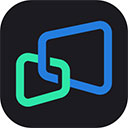
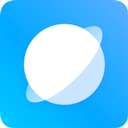
小米浏览器国际版114.76M2025-03-31

百度输入法最新版本2025122.48M2025-03-30
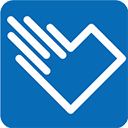
天坦读屏软件67.61M2025-03-30

夸克浏览器2025最新版126.81M2025-03-29
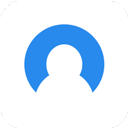
智能简历app最新版本97.29M2025-03-26

狗语翻译器免费版60.48M2025-03-20
mirroid同屏助手又叫做米卓同屏助手,是由北京多点在线科技有限公司推出的一款安卓同屏电脑神器,非常好用且完全免费,并完美适配所有安卓机型,各大机型均无延迟,日常的游戏、短信、应用等都可以自如操作,以及可实现对游戏的100%操控。同时,该软件不仅支持图片视频手机和电脑互相传输,录制屏幕等操作,加快你的办公效率,还可以设置比特率、帧率和采样分辨率,超高性能畅玩游戏,压枪连招手感更佳,其中最值得一提的是,米卓同屏助手具有其独有的老板键和手机息屏键,一键即可隐藏米卓助手,后台也不显示,再按一下,便恢复如初,并且提供了扫码/投屏码无线投屏、ip投屏、WiFi&USB投屏等功能,绝对是学生党、职场人士的必备神器。
轻量化体验
内存占用更小,运行更流畅
键鼠操控
打造端游操控体验
响应无延迟
键鼠操作/画面响应无延迟
高清画质
画质损耗小,画面更清晰
1、在本站下载安装软件后,进入手机系统设置;
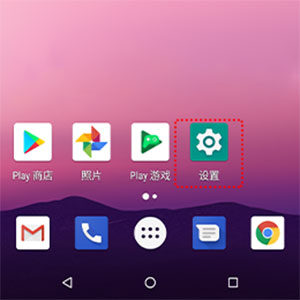
2、之后,点击关于手机进入;

3、滑动到最底部,连续点击7次“版本号”,开启开发者模式;
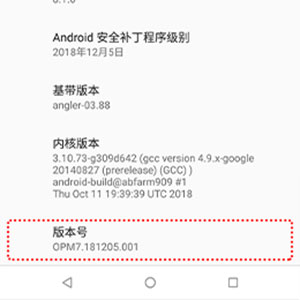
4、再返回设置,进入“开发者选项”;
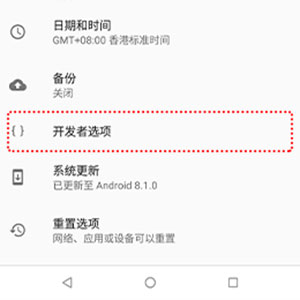
5、接着开启“开发者设置”和“USB调试”;
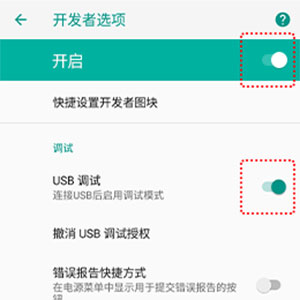
6、如“USB调试”下有“USB安装”和“USB调试(安全设置)”,请开启这两个项目;
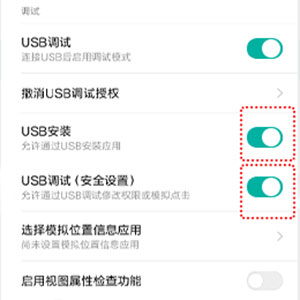
1、不同安卓版本手机USB 调试开关的开启方法?
如果手机的操作系统版本在 4.2 以下,打开 USB 调试开关的步骤是:
1、打开 [设置];
2、选择 [应用程序];
3、勾选 [未知来源]并选择[开发];
4、勾选 [ USB 调试开关];
如果手机的操作系统版本在 4.2 及以上,打开 USB 调试开关的步骤是:
1、打开 [设置];
2、点击 [关于手机];
3、拉到屏幕最下方,找到 [版本号],快速点击 5-7 下;
4、快速点击过后,如果出现下图中「您现在处于开发者模式」,说明您点击成功;如果没有,请继续快速点击,直至出现为止;
5、再回到「设置」页面,您就可以找到 [{}开发者选项 ] 了。
6、进入「开发者选项」,点击打开「USB 调试」选项。
v1.12.14版本
-支持WiFi连接,优化WiFi连接方式
-支持窗口位置记录,重新打开从上次关闭位置打开
-部分键盘操作体验优化
手机扫描下载
安卓版下载
用户评论
0条评论